很多时候,写代码是一件很爽的事情,但最后需要对APP进行瘦身、性能分析却是一件很棘手的事情。当需要对APP的性能进行分析时,Simpleperf是一个简单快捷的选择。
正文开始前,先奉上官方的资料:
Simpleperf 命令和选项参考
(https://android.googlesource.com/platform/system/extras/+/master/simpleperf/doc/README.md)
Simpleperf 用法
(https://developer.android.google.cn/ndk/guides/simpleperf?login=from_csdn&hl=zh-cn)
一、什么是Simpleperf
Simpleperf是NDK软件包中提供的一种多功能命令行工具,方便为Android应用流程执行CPU分析。
该工具可帮助找到使用Java、C/C++和Kotlin编写的应用的热点(所谓热点,也就是占用应用大部分执行时间的部分原生代码)。
也就是说,Simpleperf是NDK自带的工具,官方认证的CPU分析工具。
Simpleperf是Android平台的一个本地层性能分析工具。它的命令行界面支持与linux-tools perf大致相同的选项,但是它还支持许多Android特有的改进。
Simpleperf的获取路径:
https://android.googlesource.com/platform/prebuilts/simpleperf
在页面内,可以直接压缩包下载,既可以选择NDK相对应的版本(R13~N21),也可以选择master。
建议直接选择NDK对应的版本即可。当然,也可以git直接拉取仓库。
git clone https://android.googlesource.com/platform/prebuilts/simpleperf查看下载的simpleperf目录,可以看出:它的工具集包涵client端和host端;client端运行在Android系统上,负责收集性能数据;host端则运行在开发机上,负责对数据进行分析和可视化(这些可执行文件在下载后的bin文件夹的android和win/linux下)。
除了bin文件夹之外,最上层还有很多.py的脚本文件和.config的配置文件。这些脚本和配置文件主要是官方写的一些傻瓜式的使用脚本,只需要对配置文件进行配置,就可以在直接在开发机上直接运行脚本,一键生成最终的结果。
主要的脚本是:app_profiler.py和report.py两个。
脚本的主要内容,就是读取配置文件,然后执行adb shell ...的命令,其实本质上和命令行的输入没什么区别。
但是,如果直接运行,不仅仅需要查看配置文件各个配置项的含义,还可能会出现许多意想不到的BUG,不太建议直接使用脚本,不得精髓啊。
二、Simpleperf的工作原理
现代的CPU具有一个硬件组件,称为性能监控单元(PMU)。PMU具有一些硬件计数器,计数一些诸如经历了多少次CPU周期,执行了多少条指令,或发生了多少次缓存未命中等的事件。
Linux内核将这些硬件计数器包装到硬件perf事件(hardware perf events)中。此外,Linux内核还提供了独立于硬件的软件事件和跟踪点事件。
Linux内核通过perf_event_open系统调用将这些都暴露给了用户空间。
这正是simpleperf所使用的机制。
Simpleperf具有三个主要的功能:stat、record和report。
Stat命令给出了在一个时间段内被分析的进程中发生了多少事件的摘要。以下是它的工作原理:
给定用户选项,simpleperf通过对linux内核进行系统调用来启用分析;
Linux 内核在调度到被分析进程时启用计数器;
分析之后,simpleperf从内核读取计数器,并报告计数器摘要。
Record命令在一段时间内记录剖析进程的样本。它的工作原理如下:
给定用户选项,simpleperf通过对linux内核进行系统调用来启用分析;
Simpleperf在simpleperf和linux内核之间创建映射缓冲区;
Linux内核在调度到被分析进程时启用计数器;
每次给定数量的事件发生时,linux内核将样本转储到映射缓冲区;
Simpleperf从映射缓冲区读取样本并生成perf.data。
Report命令读取perf.data文件及所有被剖析进程用到的共享库,并输出一份报告,展示时间消耗在了哪里。
三、Simpleperf的使用
尽管不推荐使用一键脚本,但得益于Simpleperf的命令不多,使用起来也很简单快捷。
文件准备
将simpleperf可执行文件传输到Android设备上:
adb push 文件源地址 文件目的地址可执行文件都存储在bin/android/目录下,可自行获取。
性能分析
在性能分析前,首先启动需要分析的APP,获取APP的进程号:
adb shell am start -n 包名/启动程序
adb shell pidof 包名接下来,就可以使用命令三连击了:
adb shell
cd simpleperf所在目录
./simpleperf stat [options] [command [command-args]]
./simpleperf record [options] [command [command-args]]
./simpleperf report [options]stat命令获取一段时间内已分析进程中发生的事件数摘要。最常使用的选项为:
./simpleperf stat -p 进程号 --duration 检测进程的持续时间(秒)record命令记录一段时间内已分析进程的样本,这是simpleperf的主命令。最常使用的选项为:
./simpleperf record -p 进程号 -o 输出文件(默认perf.data) --duration 监测进程的持续时间(秒)需要注意的是,如果出现Access to kernel symbol addresses is restricted的警告,需要使用一下命令来取消:
echo 0>/proc/sys/kernel/kptr_restrictreport命令读取perf.data文件(由simpleperf record创建),并显示报告,表明花费时间的地方。最常使用的选项为:
./simpleperf report --dsos 选定动态共享对象(so库) -f 记录文件(默认perf.data) --sort 用于排序和打印报告的键 -n注意点
如果使用report命令进行查找的时候,发现so现实的Symbol都是地址,而不是函数内容。这多数是因为在安卓编译的时候,设备上使用的so库已经被strip过,也就是说,已经抛离了.symbol段的内容。
那么,我们需要将带有Symbol信息的so下载到设备上。同时需要将so放置到perf.data中记录的相同的路径(否则,simpleperf无法找到它)。
如果找不到路径,可以在perf.data文件中直接搜索需要选定的so库的名称,即可查看到路径。
四、实例
由于代码隐私,一些内容就用...代替了,进行省略。
设备上执行命令:
./simpleperf stat -p 5932 --duration 10
./simpleperf record -p 5932 -o dms.data --duration 10
./simpleperf report --dsos /data/app/.../lib....so --sort comm,pid,tid,symbol -n通过report命令可以看到,主要是集中在lib…so中。但是,显示的都是地址,并非函数调用。这是因为Android的so库已经抛离了.symbol段的内容。可以重新指定完整的so文件。
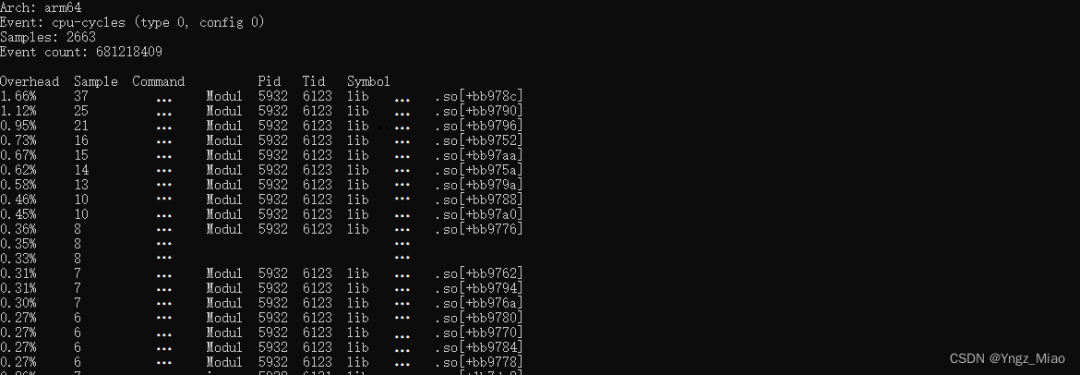
将perf.data从设备上拷贝下来,传输到Linux开发机上,执行命令:
./bin/linux/x86_64/simpleperf report --dsos /data/app/.../lib....so --sort comm,pid,tid,symbol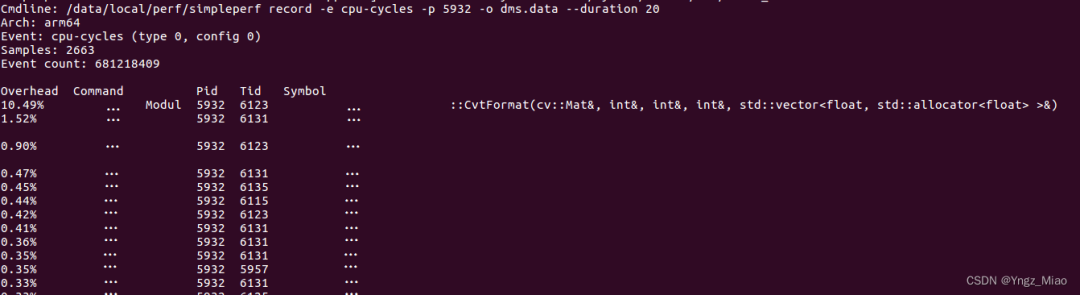
可以看到CvtFormat函数是最耗时的函数,需要被优化。
五、相关阅读
另一个Android性能剖析工具——simpleperf
Simpleperf介绍
文章来源:https://openatomworkshop.csdn.net/664ee1c2b12a9d168eb705cf.html
作者:Yngz_Miao

《Android Camera开发入门》、《Camx初认识》已经上架,可以点击了解 -> 小驰成长圈 |期待见证彼此的成长 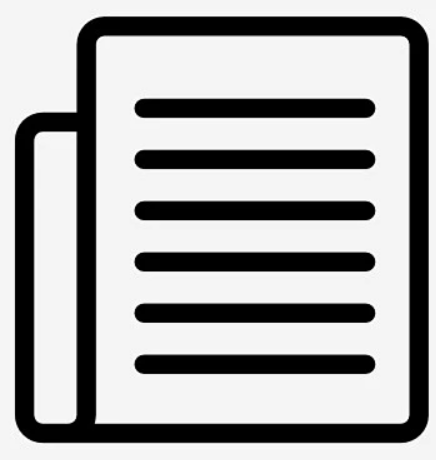
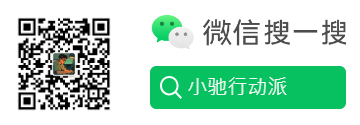
觉得不错,点个赞呗 





















 1万+
1万+

 被折叠的 条评论
为什么被折叠?
被折叠的 条评论
为什么被折叠?








